Как разобрать bluetooth адаптер
Обновлено: 06.07.2024
Что такое Bluetooth в наше время знает абсолютно каждый. Однако далеко не все имеют представление о том, как пользоваться Блютузом на компьютере. Более того, мало кто знает и использует все имеющиеся функции адаптера, а их на самом деле немало.
К примеру, вы можете использовать мобильный телефон в качестве беспроводного модема, подключив его по Bluetooth к ПК. Также вы можете воспроизводить музыку на домашней акустической системе без кабельного соединения, смотреть фото с телефона на ПК. Еще одна удобная и важная функция – это использование беспроводной гарнитуры для прослушивания музыки и голосового общения в социальных сетях. Это всего лишь наиболее востребованная часть функций.
Но, прежде чем переходить к настройкам и подключению оборудования, следует разобрать, как подготовить компьютер и включить модуль.
Выбор и покупка адаптера
Итак, если вы не нашли на своем компьютер адаптера, то вам нужно его купить и вставить в USB порт своего системного блока. При покупке сразу же возникает вопрос: как выбрать хороший модуль?
Сделать это довольно просто. К счастью, модули не отличаются большим количеством важных параметров. Первое, на что стоит обратить внимание — «Стандарт Bluetooth». Здесь все просто. Чем он выше – тем лучше. Значение этого показателя напрямую влияет и на скорость и на радиус действия модуля. На данный момент максимальный стандарт – 5. Но встретить в продаже обычно можно модули стандарта 3 и 4.
Совет! Мы рекомендуем приобретать именно адаптеры со стандартом не ниже 4, для более комфортной работы. А колоссальной разницы в цене вы скорее всего не увидите.

Характеристики адаптера Bluetooth 4.0
Еще модули бывают вешние и внутренние. То есть, первые вставляются в наружный USB порт, а вторые – устанавливаются внутрь системного блока. Более распространены внешние адаптеры, которые внешне похожи на флешку. Их немного проще устанавливать, для их монтажа не нужно открывать крышку системного блока и искать место для установки. В то же время именно такие модули чаще всего отличаются большей мощностью и зоной покрытия. Поэтому:
- для домашнего использования лучше выбирать небольшие внешние адаптеры;
- для корпоративной сети – массивные внутренние девайсы.




Как активировать Bluetooth на компьютере?
Включить Bluetooth на ПК можно двумя способами::
- Через диспетчер устройств
- Через настройки самого адаптера
- Для входа в диспетчер задач используйте клавиши Пуск+R
- В новом окошке введите команду devmgmt.msc

Запуск диспетчера устройств
- Нажмите Enter
- Вам откроется нужный инструмент
- В списке разделов найдите «Сетевые адаптеры» и разверните его

Сетевые адаптеры
- Выберите свой адаптер правой кнопкой мыши и нажмите на «Включение» или «Отключение»

Активация и отключение устройства
- Для активации Bluetooth в настройках устройства найдите среди иконок возле часов снизу справа соответствующую иконку

Иконка в системном трее
- Если кликнуть по ней правой клавишей мыши, то откроется вы увидите несколько пунктов, среди которых нужно выбрать соответствующее действие Например, если вам надо включить адаптер, то выберите строку с таким названием
Подключение и настройка адаптера
После приобретения выбранного нами ранее модуля, необходимо его подключить и настроить. Для этого:
-
Вставьте его в порт вашего компьютера.

Вставляем адаптер в порт компьютера

Модуль готов к работе
Если же адаптер не стал полноценно работать, то будет необходимо установить драйвера вручную. Это несложная процедура. Сделать это можно несколькими способами.
Подготовка устройства Bluetooth
Перед началом подключения оборудование необходимо подготовить к работе. Происходит эта процедура следующим образом:
- Первым делом следует установить или обновить драйвера для модуля беспроводной связи. Пользователям ноутбуков достаточно посетить официальный сайт производителя – нужное ПО легче всего обнаружить именно там. У пользователей стационарных ПК с внешним приёмником задача несколько усложняется – понадобится знать точное наименование подключённого девайса и поискать драйвера к нему в интернете. Не исключено также, что имя устройства ничего не даст – в этом случае следует искать служебное программное обеспечение по аппаратному идентификатору.
Подробнее: Как искать драйвера по ID устройства - В некоторых специфических случаях потребуется также установить альтернативный менеджер Bluetooth либо дополнительные утилиты для работы с этим протоколом. Спектр устройств и требуемого дополнительного ПО чрезвычайно разнообразен, поэтому приводить их все нецелесообразно – упомянем разве что ноутбуки Toshiba, для которых желательно устанавливать фирменное приложение Toshiba Bluetooth Stack.
Покончив с этапом подготовки, переходим ко включению Блютуз на компьютере.
Адаптер куплен и настроен, как включить?
Включение работающего адаптера значительно отличается в зависимости от установленной операционной системы. Например, на windows 7 он будет выглядеть следующим образом:
- Правом нижнем углу рабочего стола у вас отобразит значок беспроводного интерфейса.
Модуль готов к работе - Нажимаем на него один раз и появится меню, из которого можно выбрать необходимое действие для вашего адаптера.

Выбираем необходимое действие
Как мы уже говорили, в windows 10 этот процесс будет отличаться
- Жмем на значок центра обновлений. Находится он на панели задач, а выглядит, как небольшой прямоугольник.
- В появившемся окошке нажимаем на прямоугольник «Bluetooth». Он включится.

Нажимаем на прямоугольник «Bluetooth»
Чтобы отключить беспроводной интерфейс — просто нажмите на этот прямоугольник еще раз.
Важно! В не зависимости от операционной системы на некоторых ноутбуках блютуз может включаться с помощью кнопки на клавиатуре. На разных моделях устройств эта кнопка может отличаться, но найти ее несложно. На ней вы увидите характерный логотип Bluetooth.


Инструкции по подключению
Теперь начинаем подключение Bluetooth к вашему компьютеру или ноутбуку. Для USB адаптеров здесь нет ничего сложного – воткнули в любое свободное гнездо, и он уже работает:

Обычно все драйверы распознаются самостоятельно, и уже из коробки можно сразу же подключать сторонние устройства. Поэтому сначала я покажу, как можно подключать другие девайсы на разных операционных системах, а уже в самом конце рассмотрим процесс поиска драйверов. Так что выбирайте нужные для себя пункты и переходите к ним, а лишнее пропускайте.
Windows 10
Надеюсь, вы уже успели перейти на эту чудесную «десятку». В плане блютуз тут все заводится как надо – воткнули и сразу же появился в трее значок:

Если же значка нет, то самая распространенная причина такой проблемы – отсутствие правильного драйвера в системе. Как с этим бороться, будет ниже по ходу статьи. Здесь же пока примем, что все работает как надо без лишних танцев с бубнами, значок на месте, а в «Диспетчере устройств» с блютуз-адаптером нет никаких проблем:

Чтобы добавить нужное устройство, здесь есть 2 возможных варианта, которые приведут к одному и тому же:
- Если доступен значок – щелкаем по нему, «Добавление устройства Bluetooth»:

- Альтернативный путь: Параметры – Устройства – Bluetooth

В итоге в обоих вариантах вы придете к такому окну, где нужно выбрать пункт «Добавление Bluetooth или другого устройства»:

Далее компьютер начнет искать все доступные активные устройства. Позаботьтесь включить ваши наушники или телефон в режиме видимости, иначе ПК их просто не найдет. Есть 2 варианта подключения: обычный без пароля (простые устройства на прием вроде наушников) или с подтверждением пароля для создания сопряжения (может запрашивать на телефонах, планшетах, некоторых гарнитурах и т.д.). В первом случае все сопрягается самостоятельно, во втором – придется просто подтвердить действие подключение на сопрягаемом устройстве.
Вот пример поиска моих наушников JBL (в ожидании соединения Bluetooth индикатор моргает белым цветом):

А вот уже подключение к телефону с запросом подтверждения. Ничего сложного, просто нужно еще тыкнуть один раз кнопку Подключить на смартфоне:

Все должно заработать.
Аналогично можно подключиться и к самому ноутбуку через Bluetooth с любого другого устройства. Достаточно выбрать ноутбук в списке доступных устройств и одобрить связь. На том же телефоне действие приведет к простому подключению телефона как и в обратном случае.
Windows 7 и другие
Что касается Windows 7 и ее собратьев XP и 8 – на удивление в основе все адаптеры подключаются также самостоятельно без проблем. За редким исключением для какой-то модели приходится уходить в поход на поиски нужного специфичного драйвера. Да и сам алгоритм подключения здесь примерно такой же, так что и останавливаться подолгу не вижу смысла:

- Далее все как обычно: ищем доступные устройства и сопрягаемся с ними с запросом подтверждения или без такого:

Для чего нужен
Каково предназначение блютуз-адаптера AUX для автомобиля? Основная функция этого устройства — быть посредником между носителями цифрового аудиоконтента и аудиосистемой. Беспроводной адаптер необходим для сопряжения с мобильным телефоном. Это позволяет водителю управлять автомобилем во время звонка и разговора. Устройство выполняет свою основную функцию — безопасность. Кроме того, с помощью адаптера можно слушать музыку, передавать и получать файлы, обмениваться медиа с пассажирами без необходимости отвлекаться.

Принцип работы
Вся работа рассматриваемой технологии беспроводной передачи данных основана на использовании радиоволн в ISM-диапазоне (2,4-2,4835 ГГц).
Эффективность беспроводной передачи данных достигается за счёт применение метода «FHSS» (аббревиатура от Frequency Hopping Spread Spectrum), что переводиться как псевдослучайная перестройка рабочей частоты (в сокращении ППРЧ). Последовательность данной перестройки, или другими словами, переключение между частотами, для «стороннего наблюдателя» кажется случайной, но не является таковой для приёмника и передатчика, именно от этого она и является «псевдослучайной». По сути, на этом и строиться большая часть системы защиты конфиденциальности информации, что некоторыми специалистами уже давно подвергается критики.
Подобная критика во многом обоснована, взять хотя бы за основу опыты, проведённые в 2006 году Авишай Вулом и Янив Шакедом, которые используя метод активной и пассивной атаки смогли заполучить шестизначный PIN-код сопряжённых устройств менее чем за 8 секунд.
Вывод из данных опытов заключался в том, что для сопряжения устройств по технологии «Bluetooth» следует совершать только в относительно безопасном для этого месте, где число «сторонних слушателей» сведено к минимуму.
А вот возможно ли этого придерживаться в реальной жизни, вопрос достаточно неоднозначный.
Несмотря на то, что это всё достаточно сложные технические нюансы, знать их основные аспекты и сферы применения крайне полезно.
Отзывы
Блютуз-адаптер для автомобиля, судя по отзывам, — незаменимый гаджет для современного водителя. С их помощью можно разговариться по телефону, не отвлекаясь от дороги. Это сокращает вероятность ДТП. К преимуществам автомобильных адаптеров пользователи относят удобство использования, невысокую цену, сброс ошибок в диагностических моделях, точность, функциональность, считывание ошибок и значений разных параметров с ЭБУ двигателя, отсутствие проводов и драйверов, компактность. Все работает через блютуз, не требует настроек, красивый дизайн. Среди недостатков некоторых моделей адаптеров, в том числе диагностических, — плохое качество сборки, необходимость устанавливать программы, тяжело доставать из притопленного разъема.
Блютуз адаптер:
По внешнему виду Bluetooth-адаптер для компьютера мало отличается от всем известных USB-флешек. Это такое же маленькое устройство, часто даже меньше, чем флешка. На нём обычно установлена маленькая антенна, которая позволяет лучше улавливать сигнал в 2-5 дБи. Существуют и встроенные адаптеры – это небольшие платы, которые подключаются к PCI-слоту на материнской плате стационарного компьютера. Некоторые модели обеспечивают не только Bluetooth-подключение телефона, но и включают поддержку Wi-Fi.

Способ 1: в настройках системы
Некоторые материнские платы оснащены встроенным Bluetooth модулем. Поэтому для использования беспроводной сети достаточно установить драйвера из комплектного диска или сайта производителя. А после активировать работу передатчика из значка в области уведомления.
Приветствую на канале. Сегодня буду показывать как можно использовать остатки от сломанной блютуз гарнитуры. Покажу два метода: простой и сложный. Самое важное, что нам нужно от гарнитуры, это плата. Пусть будет дохлый аккумулятор или динамики, главное что бы плата была рабочей.
У моей гарнитуры Sony WI-C310 был обрыв провода одного наушника, вблизи корпуса с платой. При попытке вскрыть корпус я понял, что это дорога в один конец, потому что корпус, ну вообще не разборный. Аккуратно вскрыть проблематично. Поэтому было решено любыми способами извлечь плату не повредив её, и сделать блютуз приёмник для усилителя.
Плата работает под управлением микросхемы RTL8763B. Довольно навороченный чип. Все характеристики можете узнать на сайте Realtek. Единственное скажу, что поддерживает он SBC и AAC кодеки.
При изучении платы стало понятно, что выходы на динамики мостовые, что немного усложняет корректное подключение к усилителю. Но на самом деле ничего страшного, просто подключимся к каналам относительно минуса. Можно применить любой литий ионный аккумулятор на 3,7 вольт и пользоваться. Чем выше будет емкость аккумулятора, тем дольше будет работать плата. Я решил использовать аккумулятор 18650. Можно конечно и родной аккумулятор применить.
Так выглядит устройство готовое для подключения к усилителю. Так выглядит устройство готовое для подключения к усилителю.- "RP" - Плюсовой выход на правый динамик.
- "RN" - Минусовой выход на правый динамик.
- "B+" - Плюс питания.
- "B-" - Минус питания.
- "LP" - Плюсовой выход на левый динамик.
- "LN" - Минусовой выход на левый динамик.
- "TH" - Подключение термодатчика аккумулятора.
Это был простой метод.
Но при таком подключении, на выходе можно получить максимум 300 милливольт синусоидального сигнала.
Такого напряжения может быть не достаточно для усилителей, с низкой входной чувствительностью. Поэтому я решил прикрутить балансный предусилитель на микросхеме NE5532 .
Хэллоу гайс, сегодня я решил подкинуть вам небольшую идейку для модификации вашей магнитолки в которой отсутствует блютуз, но оный видеть очень хотелось бы. Этот способ подойдет для тех, кто когда то в жизни хотя б раз паял и уверен в том что он не угробит панелю. И так, заказываем на алиэкспресс блютуз ресивер, он стоит копейки. Мой мне обошелся в 174 рубля.
Вот собственно наши пациенты:

Разбираем наш ресивер. Хочу заметить что он даж не прикручен/не склеен, я использовал зуб что б его раскрыть. Видим совершенно понятную картину:

Ищем место куда мы можем пихнуть нашу плату. Она очень миниатюрная.

Выпаиваем это все быстра, что б элементы на другой стороне платы не начали перегреваться и отходить.

Берем значит тонюсенькие проводки, отрезаем приблизительно под размер. Эт над для того, что б твоя магнитолочная панелька потом закрылась оставив свою первоначальную форму.
Пропаиваем проводки что б было все как у людей.

Отыскиваем контакты от AUX'а, соотносим это с контактами на ресивере и паяем. Так же припаеваем два контакта + и GND. Три контакта вряд слева на право на плате это Минус, левый и правый (А разницы то). Так же я припаял антену к корпусу разъема USB на панельке, ибо еще не разобранный ресивер ловил сигналы блютуза лишь впритык от телефона.

Тест на внимательность, если не заметили.
Как могли заметить обладатели магнитол от Советских школьников в красных платочках - корпуса и платы одни и те же что на дешевейших магнитолах, что на навороченных. К примеру - прорезь для дисковода отсутствует, что дает нам место для того что б можно было с комфортом разместить нашу плату.

Окончательно приклеиваем на двусторонний скотч наше дело и закручиваем.
После втыкивания панели в магнитолу, блютуз включится и приветливый женский голос сообщит нам о том, что блютуз включен. (Эт если будет работать режим AUX) Коннектимся, включаем музло и наслаждаемся собой.

Главное чтобы помех от питания не пошло. Зачастую от китайских блютузок, особенно дешевых, когда встраиваешь куда либо, гул в колонках
15 минут? Да вы прикалываетесь что ли? Я пайкой последний раз занимался лет 10 назад. За час бы смочь это спаять и не психануть. 8)
если заменить аукс разъём 3,5 на 3,5 с разъединяемыми контактами (имеет два набора контактов, при воткнутом штекере играет со штекера, при пустом разъёме играет с подпаянного на вторую контактную группу источника), то функционал аукс останется
А что мешало воткнуть Bluetooth в USB и спаять маленький шнурочек 3-5 см и соединить с Aux. Да, дом устройство, зато Aux по прежнему остается рабочим, все это можно снять и применять в любом другом месте, не надо мучится с перед елкой панели. По мне так плюсов больше.
Такой вопрос. У меня в магнитоле есть bluetooth с профилем hfp (только телефон). Если я дополнительно поставлю такой девайс с a2dp, будет ли телефон нормально работать одновременно с двумя устройствами?
А еще бы микрофон воткнуть, чтобы говорить можна было.
Очень интересно, попробую на чужой чей-нибудь, спасибо. У гребаного хорька магнитолу разобрать это целая история + на нее все подвязано, в песду. Очень сомневаюсь по поводу качества звука , цап этой китайской приблуды не вызывает доверия. Да что там говорить , когда слушаю с флешки цап магнитолы (тоже пионер) ничто по сравнению со звуком по аукс с айфонаа есть приемник что бы с микрофоном был *.
Я вот такой штукой решил проблему. Рекомендую ($2.5)

а есть обратное решение?
т.е. имеются БТ наушники и гитарная примочка. задача прикрутить наушники без проводов к выходу примочки.
ресивер стремный юзаю такой дома,фонит из коробки, постоянно ресетить нужно(в магнитоле не критично навер и так выключается питание когда выходишь из машины) но реконнект к нему через пол часа отсутсвия не реален, еще эта баба орет.пост отличный ресивер ужасный.
Доброго времени суток, у меня такая же магнитола, также спаял + и - на usb, но проблема в том, что питание на блютуз приходит постоянно даже в выключенном состоянии майфуна, кто знает куда подпоять + чтобы блютуз выключался с магнитолой? подскажите пожалуйста, надеюсь тут еще кто-то остался
Народ. У меня точно такая-же штука имеется. Звук очень плохой, точнее ужасный! Валяется на полке. Так что учтите! Если нужен пруф пишите, скину в комментах фотку.
@DjVenta Поставил блютуз как ты писал, больше месяца отъездил проблем не было, а потом в один момент пропало питание на USB, и на блютуз соответственно, подскажи, может там предохранитель где то есть, или в чем может быть проблема
Блютуз рессивер уже с миниджеком на али продаются по 300р
знающие люди, ответьте пжлст:
1. если просто воткнуть ресивер в юсб магнитолы, будет работать ?
2. если вставить ресивер в ФМ-модулятор, можно будет также подключиться и слушать музыку с телефона ?
Я что-то не понял, а откуда голос - из этого блутуч-модуля, он что по-русски говорит?
эх, а флюс хорошо было бы смыть) магнитолла уже паянная, гляжу)))
а отдельно аукс будет работать?
Бля.Вчера приехал такой же модуль,хотел пост сделать как вколхозить его в в магнитолу.Опередил(.Кстати у тебя магнитола usb порт отключает?Не фонит от магнитолы?Эта хрень крайне чувствительна к питанию.Чуть что фонить начинает.Плюс любит уходить в режим ожидания если телефон к ней не подключить.Тогда надо перезагружатьИ звук мне совсем не понравился.Делает его тише и частоты режет.По проводу в разы лучше.
у меня блютуз с кнопкой включения, внутри аккумулятор которого хватает на 3 минуты, когда завожу машину, от пропадания тока на время запуска двигателя, отключается. решил проблему сбором безперебойника, типа повербанка, естественно вся конструкция была спрятана в бордачок
кек, магнитола точно такая же у меня, спасибо)
Все хорошо, но зачем?
Bluetooth никак не читается как блютуз. Тогда уж блютус.
на тоже али было проще практически за те-же деньги купить магнитолу с БТ
Я наверно никогда не пойму нахрена слушать разговор по телефону через колонки.
Bluetooth-модуль, который не фонит

Всем привет. Давно уже в поставил себе в старенькую магнитолу блютус-модуль, и слушаю музыку с телефона. Но беда в том, что никак не могу найти такой модуль, в котором нет на фоне слабого высокочастотного писка или других помех, которые возникают после подключения к телефону. Может быть, кто-нибудь подскажет что-то подходящее?
Я пробовал вещи из разряда китайских VHM-314-V2.0 и такое же 3.0, если не ошибаюсь - этот сейчас в магнитоле.
И важно, чтобы на модуле были кнопки плей/пауза, следующий трек, предыдущий трек - удобно управлять прямо с магнитолы. Желательно - без лишних опций, типа флешек и радио.
Пробовал по-всякому: ставить перемычку с акустической земли на землю питания, ставил конденсатор на питание, ставил линейный стабилизатор на питание - кардинально ничего не влияет. Может быть, что-то ещё можно попробовать?
PS: Магнитолу курочил своими руками, значит, пост пусть будет в Рукодельниках)

Pioneer DEH-1600UB (и подобные). Болячка

Вот панелька. Поиски кнопки, отключающей этот режим, успехом не увенчались. Но, если зависла хоть одна кнопка, она может включить режим, которого и в помине нет.
Панель разобрали, кнопки и энкодер прозвонили. Ничего.
Что ж, копаем дальше. В процессе раскопок установлено, что на процессор сигналов приходят сигналы со всех входов, а на выходах пусто. Тактовая есть, с процессором обменивается. Значит, кто-то упорно не разрешает музыке играть. Возможно, функция управления с подрулевого джойстика сбоит? Но, джойстика нет.

Сопротивление на 105 ноге было 2 кОм, вместо 10. Диод Д602 показался странным и был заменён. Сопротивление пришло в норму.Но, ни к чему это не привело. Починили то, чем не пользовались)))
Читаем инструкцию, лезем в интернеты. Видим, что этот мьют возникает, когда вход Мьют, он же ТелИн, замыкают на корпус. Чтобы во время разговора по телефону, музыка не играла. 9 пин.
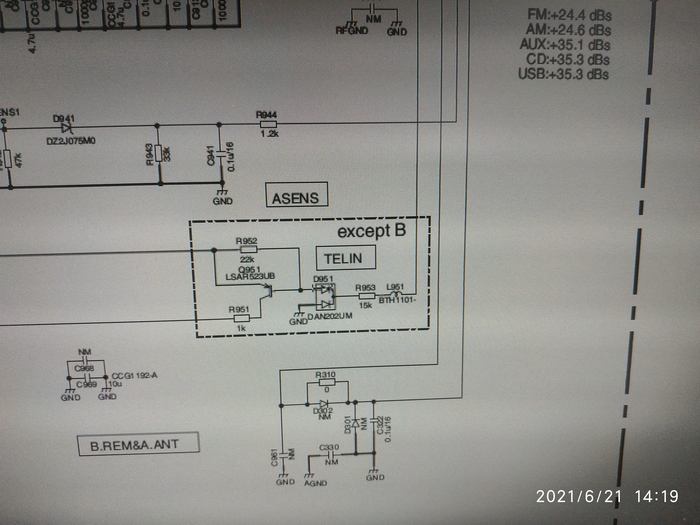
Проверяем. Замыкаем на корпус, транзисторы срабатывают, на процессор идёт 3,3 В. Смотрим мы на транзисторе Q951. А что же на ноге процессора?
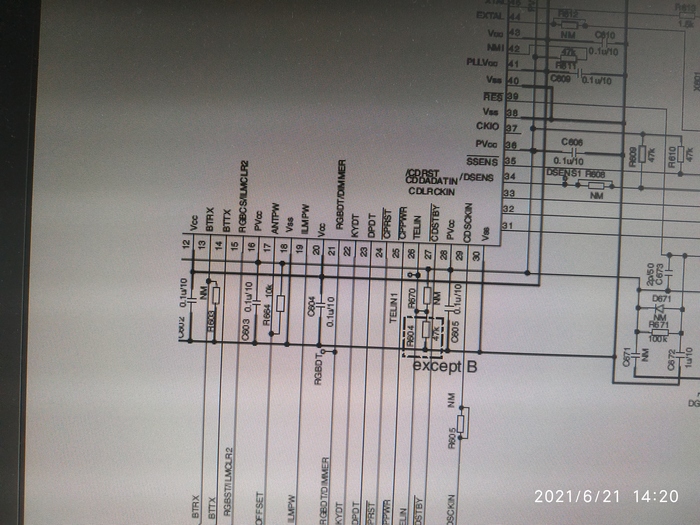

Прежде чем задать свой вопрос, ознакомьтесь со способами решения проблемы, указанными ниже, а также воспользуйтесь поиском по теме. Возможно для Вашей модели аппарата уже есть решение.
Общая информация:
- Зайти в Настройки->Об устройстве->Статус (может потребоваться включённый Bluetooth)
- Включить Bluetooth у себя, включить обнаружение, после чего посмотреть через другое устройство (для этого читайте: "Способы узнавания MAC-адресов чужих гарнитур")
- Если у вас есть директория /data/misc/bluetoothd , то название единственной папки внутри bluetoothd будет именно ваш MAC-адрес
- Программа AndroBluetooth, запущенная на рабочем устройстве (показывает снизу имени)
- Также, старые Sony Ericsson отображают MAC адрес устройств до начала сопряжения
- Asus ME173X - /data/misc/bluedroid/
- HTC One XL - /data/misc/bluetoothd/
- Samsung Galaxy S2 Plus - /data/misc/bluedroid/
Тенденция такова, что настройки находятся в папке /data/misc/blue*** . Но разделу требуется больше информации!
Известные способы решения проблем:
- Общее решение каких-то проблем, связанных с подключением к гарнитуре - Bluetooth Fix & Repair
- Решение проблем, связанных с автоподключением - Bluetooth Auto Connect или Bluetooth connect & Play
- Полная (не быстрая!) перезагрузка
- Если есть директория /data/misc/bluedroid/, то можно попробовать удалить папку с вашим MAC-адресом внутри неё и перезагрузиться. (нужен ROOT)
- Чистка разделов Cache и Dalvik Cache (через кастомный Recovery, разумеется)
- Если уж ну совсем ничего не помогло - может помочь Hard Reset или перепрошивка (однажды перепрошивка с CyanogenMod на сток решила проблему)
- Если проблема массовая, то производитель устройства, скорее всего, выпустит прошивку-патч. Попробуйте проверить это через поиск в Гугл
- Программа AndroBluetooth. Включить Bluetooth - Включить программу - Scan Devices - Pair
- Также, в теории должно быть можно через Bluetooth-терминалы, например, через такие: 1 (Android 4.0.4+) / 2 (Android 2.3+) / 3 (Android 2.1+). Требуется больше информации!
- Использовать телефон со все время включенным единожды Bluetooth (правда тогда будет больше жор зарядки). Возможно, проблема хардварная.
- Программа AndroBluetooth.
- Хард ресет/Перепрошивка
- Также, в теории должно быть можно через Bluetooth-терминалы, например, через такие: 1 (Android 4.0.4+) / 2 (Android 2.3+) / 3 (Android 2.1+). Требуется больше информации!
- Также рекомендуется прочитать эту тему для решения подобного рода проблем
- Модель Вашего устройства и установленная прошивка;
- Краткое описание проблемы (кратко, но емко и понятно);
- Предпринятые действия (в том числе, со ссылками на пункты под спойлером "Способы решения проблемы")
Убедительно просим Вас воздержаться в данной теме от вопросов о том, "что такое вайп?", "как сделать вайп/хард резет?" и т.д. Ответы на эти вопросы есть в FAQ по устройствам и Android OS.
Внимание! Теме требуется больше информации, так как на данный момент информации на тему Bluetooth в Интернете ну очень мало! Не стесняйтесь, пишите в комментах то, что вы знаете на эту тему!
Шапка более регулярно не обновляется! Если считаете, что что-то надо добавить в шапку, станьте куратором, или пользуйтесь кнопкой "Жалоба"
Причина редактирования: Компромиссное (не абсолютное) решение, если после пары вк/выкл bluetooth падает профиль HSP/HFPНу-с, начнем. Есть такая программа, как AndroBluetooth. Изначально она предназначалась как пример использования скриптов, связанных с Bluetooth, но она как раз может помочь в решении наших проблем! В частности, она позволяет выполнять следующие действия:
- Форсированно включать/выключать Bluetooth - кнопка Enable/Disable
- Форсированно проводить сканирование устройств - кнопка Scan Devices
- Форсированно подключаться (спариться) к устройствам с глючным именем, к которым стандарный менеджер устройств не подключается - кнопка Pair/Unpair
- Смотреть список спаренных устройств (что, в принципе, вряд ли пригодится) - кнопка Paired Devices
Программу можно скачать по следующим ссылкам (240 кб):
С GitHub разработчика: APK
С 4pda: AndroBluetooth.apk ( 239.81 КБ )
Здравствуйте.
Хочу вывести ФМ радио через Bluetoot наушники.
Обычные наушники должны оставаться подключенными как антенна.
Есть ФМ плееры в которых это можно сделать переключением вывода звука в самом плеере.
У меня на Sony Z3 такой возможности нет.
Есть ли какие-то микшеры, чтобы выводить звук на Bluetooth гарнитуру?
Люди, помогите, пожалста!
Такая беда: есть автомагнитола Sony DSX-A50BT с блютузом, есть новый, купленный 3 дня назад, Meizu M3s mini. Телефон никак в упор не видит магнитолу. Хотя старый Huawei G700 распознает ее без проблем в качестве гарнитуры и прекрасно с ней проработал три с лишним года.
Пробовала утилиты для поиска, в т.ч. AndroidBluetooth, результата нет. Делать хард ресет телефону не хочется - только-только все настроила. С другими устройствами, в т.ч. с наушниками соединяется без проблем.
Почему они с магнитолой могут друг друга игнорить?
Читайте также:

